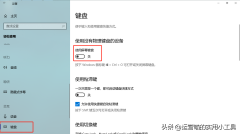thinkpad无线键盘评测(ThinkPad 二代蓝牙双无线键盘评测)
购入联想 ThinkPad TrackPoint Keyboard II 二代蓝牙双无线键盘已经两个月了,和大家分享下使用体验。我主要蓝牙连 Android 上使用,用三星手机的 DEX 电脑模式来写写文章。我前几篇文章均是此模式下完成的。除了分享此键盘的体验,还尝试设计了本人理想中的无线键盘,以及对 TNT GO 选购的一些思考。水平有限,欢迎交流和指导。
购买背景:并不是为了充值信仰
今年9月以来发布的几篇文章,都是在手机上敲出来的。别惊讶,手指没练过。是在三星手机的 DEX 模式下,配合键盘、便携显示器搞定的。
直接用这套系统来写写文章,明显的好处是:第一,手机拍的配图直接插入文章非常方便,无需转到其它设备。第二,现在很多软件大厂都是移动优先的策略,很多软件只有手机端才有,比如朋友圈、抖音等 。
三星自2017年2月发布的 S8 ,随之搭载了适合桌面使用的 Dex 模式。之后陆续出现了 锤子 TNT ,华为手机电脑模式。今年10月底,坚果还发布了 TNT GO 自家屏幕和键盘,来让手机桌面系统获得更完整的体验。
这里顺便做个预告,届时我会详细对比这三家的桌面模式优缺点。有兴趣的朋友可关注我,以获取文章更新通知。
介绍了这么多其实是想说明,真的要用手机的电脑模式写文章的话,便携键盘还是非常重要的。一开始我使用的是这款 bow 的折叠键盘,上图可以看到。
人体工学设计,和微软很多人体工学键盘的思路一致,输入时手部更舒适。而且这款键盘的键程适中,手感还可以的。但它最大的问题是,没有内置触摸板,编辑文字时只能是触屏或鼠标:前者的话,键盘和屏幕来回切换跨度很大,反复操作比较累。如果外接鼠标,得多带一个设备,也很麻烦。
所以开始找代触摸功能的键盘来解决文字编辑问题。发现 ThinkPad 带小红点(指点杆)的键盘,其实是很好的方案。多点触控尚未流行前,小红点的优势很明显——无需像触摸板一样占据宝贵的空间。而且编辑文字时,键盘和指点杆来回切换,手的位移是比触摸板更小的。而且小红点是 ThinkPad 最明显的标志,有很多粉丝。所以你甚至能看到,好几位值友把 ThinkPad 笔电拆机键盘 DIY 为无线键盘。借用其中一位值友 DIY 的成果照片。
我个人也喜欢并支持 DIY ,不过在下也是颜控。DIY 要打磨至好看,还是需要一番功夫的。这时兜兜转转发现,联想新发布的一款 ThinkPad 无线键盘,也就是的本文主角 ThinkPad TrackPoint Keyboard ii 。
我不是信仰粉,只为了更好的满足个人需求,才入手此键盘。
外观点评:做工细节都还不错
先简单的开箱:
键盘包装没啥特别,除了键盘本体,附有USB A 转 C 线一条,快速上手及保修卡。是的,没有并没有详细的说明书。问官方店的客服也不知。那时联想国内官网支持页面,还没此键盘。最后还是 到其美国官网找到的。难怪很多人戏称其为 美帝良心想 ,可见一斑。
一些细节:
标志性的指点杆,黑色中的一点红。指点杆键帽采用了磨砂材质,一定程度上可防滑,推测长时间使用也不会打油。
正面图,右下角是标志性的 ThinkPad LOGO。除常规键位外,也有一些实用的快捷键,比如行首行位,上页下页和截图等。
背面就比较常见的工程塑料材质。垫脚看上去也比较稳固。后部也有两个折叠脚垫,打开后键盘夹脚来到8°左右,更符合人机。背面标签中,比较重要的信息是键盘8月多出厂的,离到我手才1个月。
从顶部看上去,键盘的支架的是可调仰角的。功能开关也集中在此,从左到右分别是: 蓝牙/2.4G 两种无线模式切换。蓝牙更方便移动设备。2.4G用于桌面端的话,更稳定延迟更小。 再右边的开关是 Windows / Android 切换。然后是充电指示灯,下方则是充电口,USB C口好评。边上是 USB A口的 2.4G 无线接收器。可收纳在本体,不易丢失。
无线接收器也是和很多鼠标一样小巧。上面有各种认证标识,是多国发售的产品。
电源按钮为单一按键设在键盘右侧,方便盲操。键盘右上有一低调的蓝牙配对指示灯。首次配对时还需要输入配对码,会比较安全。首次及后续的配对都还比较快。
第一次上手:差点退货
首次使用此键盘,是在我的安卓上。我们知道,滚动屏幕是非常常用的操作,如浏览网页或文档时。理论上 ThinkPad 键盘的滚屏,是通过指点杆上/下+中键实现。而一开始安卓上,滚屏没被正确触发,只响应了某快捷键。不能方便滚屏的话,指点杆完全取代触摸板的设想就落空了。我已有了好几个无线键盘,再有这款键盘的必要性就很小了。当我用它输入"准备退货"在我的 ToDo list 中。似乎它有监测行为(大误),自动释放了修复补丁: 先用 Windows 连接下键盘,此系统上指点杆滑屏正常。再连接到安卓,滚屏就正常了。仿佛要用 Windows 激活下...所以它获得了我继续宠幸的机会。
输入手感对比
和我现有的几个薄膜键盘对比:
- V.S. 航世 199S(本文首图的键盘)
小红点的键帽更大,回弹更好。199S 为了人机,采用左右手分体设计,在编写键盘中算舒适。只是一开始会需要适应一下。而且小红点键盘的数字和功能键单独设计,很多操作无需 Fn+ 触发。
- V.S. MacBook Pro 13 寸 2013 Late
小红点键帽更防滑,而且更干脆。但指点杆在缩放图片或切换应用时,就稍微捉急了。所以 ThinkPad 后面的机器,除了指点杆还是会配置触摸板的。
- V.S. ThinkPad E535
这款已经7岁的笔电之所以也拿出来比一比,是因为手头唯一有小红点的 ThinkPad 只它了。老婆大学时买的,虽然E系是入门级的,但键盘手感也很不错,而且这么久键盘没被打油。新的键盘手感还是要胜过旧款的。 特别是指点杆,旧款更涩一些。旧指点杆配套的三个按钮也比较软塌。
京东有购买的用户评论,这个键盘 和 x1 键盘手感类似。有 X 系列的用户不妨试试。
Android / Windows / iOS 三大系统表现
- 先说 Android ,毕竟是它最主要的使用平台
官方宣传这键盘特别为安卓适配了。最明显的是有直接的返回,主屏幕和多任务还有搜索按钮。这四个功能都能一键触发,无需组合按键。
蓝牙表现,输入完全没有延迟。待机后自动恢复蓝牙也比较快,不会有明显延迟。当然,这是基本功,我99元的蓝牙键盘都能做到。
至于指点杆,如之前所说,链接下 Windows 台式机后,在安卓下的指点杆就正常了。可以正常的使用中键+指点杆滚屏。编辑和选择文字都正常。
手机使用,明显的还要考虑到键盘的尺寸和重量。不能折叠的问题倒还好,毕竟我也是要带外接屏幕的。不过这键盘的重量来到 490克 了,甚至接近我的一款68键无线机械键盘了。有可能是为了稳定,有配重设计,到时看看能否拆下达到减重目的。
- Windows 快捷键更丰富
联想还是 Windows 优先的,这款键盘很多快捷键都是Windows 下支持的。当然,按 fn lock 后,快捷键就成了直接触发 f1-f12 功能键,很多软件是使用 f1-f12 作为快捷键的。如果 fn lock 解锁后,这些就成为快捷键了。常规的音量控制和亮度外,还有设置/多任务切换等。
软件可以在前文提及的链接中下载。设置项目不是十分丰富,主要是调节指点杆灵敏度和首选滚动。仅有 f12 按键可自定义为打开网站或某个程序,或者输入一段文本。太久没用这个键盘接 Windows ,首选滚动应该就是可以实现小红点+中间来滚屏的选项。
- iOS:有长按或重击的列表选项会和滚屏冲突
家里也有 iPad ,主要是我小孩上上网课。我尝试键盘通过链接下,基本就放弃了。最大的问题还是滚动屏幕,在一些APP中,比如 Safari 浏览器或备忘录中,指点杆滚屏时会触发长按预览功能。在没有此功能的APP中表现OK。但非常多的APP是列表预览功能的。这功能我和家人基本没用过几次。好像是前几年搞 3D touch 这种被证明已经失败的功能,很多软件就适配的。虽然 iOS 的键盘和鼠标设置项目非常丰富,比Android还丰富 ,但还是没能通过修改对应选项解决此问题。
键帽和指点杆拆解
拆了下指点杆和旁边的键帽。有 ThinkPad 的朋友们可看看是否和你的有什么不同。按键大部分是剪刀脚设计,这里可看出来。
左边是 E535 的小红帽,右边是本键盘的。可以通用,但 E535 的会略高一些。这么长的时间过去了,E535 的小红帽依然是工作的,而且手感不会明显差很多,可见质量还是OK的。
优缺点总结
优点
- · 不错的手感,1.8mm键程
- · 带指点杆,比带触摸板的键盘更省面积
- · 2.4G 和 蓝牙 两种无线连接方式
- · 与时俱进的 USB C 充电口
- · 键盘仰角可调至8度
- · 安卓下主屏/返回/多任务等一键触发,无需使用 Fn 组合键
不足
- · 2倍于其 USB 有线版的价格
- · 指点杆支持单击会更棒,电容+压力设计的话
- · 安卓下指点杆配合中键滑屏,一开始没被正确触发
- · Fn 健 和 Ctrl 键位置相反需要适应
- · 安卓下大写指示灯有bug
理想中的便携键盘
虽然这款键盘已经是目前能买到的便携键盘中,最接近我需求的了:不错的输入手感,还算便携的重量,还有类似鼠标的指点杆...但它离完全满足尚有一段距离。
要是键盘也可充当显示器支架,其高度和角度调节范围更大,这样比较能解救颈椎。这个需求还挺普遍的,很多单独的屏幕/笔电增高支架销售。我目前也是购买的支架解决这个需求的,只是这样肯定没有原生一体的纯粹。另外,类似 iPad 或 surface 的保护套键盘功能,也是不错的加分项...
理想中的便携键盘,我画了个示意图:
上图中,引用了14年 宏碁 Acer Aspire R7 笔记本电脑作为底图。当时它的这个设计,主要是为了让屏幕有不同的角度。对我的使用而言,屏幕的高度可调范围比角度更重要。一般高度可调的屏幕,角度自然也就可调了。改进 Acer Aspire R7 的转轴,更偏向高度可调。然后只保留屏幕和键盘/触控即可。 朋友们觉得这个设计如何?欢迎分享和指导建议,万一哪天实现了呢?
下面是 aspire r7 的更多角度图示,供参考。要是屏幕高度可调范围更大,就最好了。
类似的需求,为什么没买 TNT GO 呢?
说起我的这套系统,大家可能会联想到 坚果 TNT go 了:带电池的屏幕,带触摸板的键盘保护套,甚至还有 4096压感手写... 能覆盖我这套系统的需求,而且无疑 TNT go 的硬件更一体化。
于是R2发布会还没结束,我就下单了。没买大满足套装,那时这个套装没现货。单独买手机,再预约京东 TNT GO 单机抢购。这是能最快拿到 R2 但方案。果然第二天上午,京东就把 R2 送到手了。
可 TNT go 到抢购的那天凌晨,京东几乎秒无。推测是坚果根本没铺货:因为预约抢购结束后几天,京东TNT go 商品页面都没有任何购买评价。而且商品是直接是下架的状态,只能在购物车中看到,首页的购物搜索是找不到。
不得不说坚果销售策略很有问题,站在商家角度,优先发货大满足套装预定的用户购买没错。但我这种先第一时间拿到 R2 再入TNT go 的用户群,更应该优先考虑。因为这样买的的用户花费更多,对坚果就赚的更多。有被耍的感觉,真的是怒了。
直到我发文前几天,TNT go 有线版本终于开卖了。这时我却兴趣寥寥了,主要是因为这几个原因:首先内置电源的屏幕很重,加上保护套和键盘好像有1500克了;另外,本来很吸引我的手写笔,据说是有延迟的,而且APP层面支持不多,比如锤子便笺都不支持。
而且,我用R2接我的便携屏幕,发现 TNT 2.0 系统细节问题不少。比如爱奇艺播放视频,画面都变形了。虽然窗口可调节,但不是精确的操作。而且视频还不能全屏。
相较我目前的这套系统,TNT GO 能否更好的解决我个人的需求,还持怀疑态度。刚好我同事购买了有线版的套装,我会真机对比一下再来定夺。也欢迎各位有TNT GO 的朋友分享下体验,我更关心其键盘、触摸板手感和手写体验。
后记
能看到这里,首先要为你的耐心点赞了。接下来我会带来 三星DEX 坚果TNT 和 华为手机电脑模式的对比评测,目前全网很少有这三家的手机电脑模式的评测。另外,陆续还会带来 坚果 R2 重点是 TNT GO 的屏幕键盘测试。如果你也感兴趣,欢迎关注我 @sizedesign ,我们下期再见!
版权声明:本文内容由互联网用户自发贡献,该文观点仅代表作者本人。本站仅提供信息存储空间服务,不拥有所有权,不承担相关法律责任。如发现本站有涉嫌抄袭侵权/违法违规的内容, 请发送邮件至 lqy2005888@qq.com 举报,一经查实,本站将立刻删除。